更新日期:2016-06-14 作者:技术员联盟官网 来源:http://www.jishuyuan.cc
win7系统中怎么修复win Media player无法访问文件错误
许多人在测试在win 7 pC上播放音频文件时遇到错误,win Media player无法访问文件错误消息。
这个问题每天解决都会变得非常令人沮丧。你将无法使用win Media player播放任何媒体。
在今天的文章中,你们将探讨一些最佳的故障排除办法来修复win Media player并使其再次完美运行。请继续阅读以知道怎么操作。
注意:请注意,本文中教程的办法不适用于所有实例。对于一些用户来说,这些办法完全处理了这个问题,所以值得一试。
试试这个来修复win Media player无法访问文件的错误
一.授予文件所在文件夹的完全权限
1.导航到包含无法在win Media player中打开的音频文件的文件夹的位置。
2.右键单击文件夹 - >选择“属性”。
3.在“属性”窗口内 - >选择“安全”选项卡。
4.单击编辑- >按添加。
5.在框中键入所有人,然后单击确定。
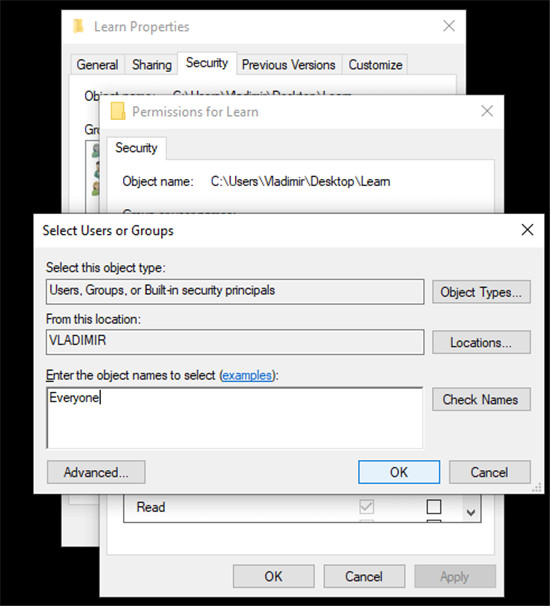
6.选中完全控制旁边的框。
7.单击应用- >单击确定。
二.禁用音频正式功能
1.单击Cortana搜索框 - >键入控制面板- >从顶部选择第一个选项。
2.选择声音。
3.点击扬声器。
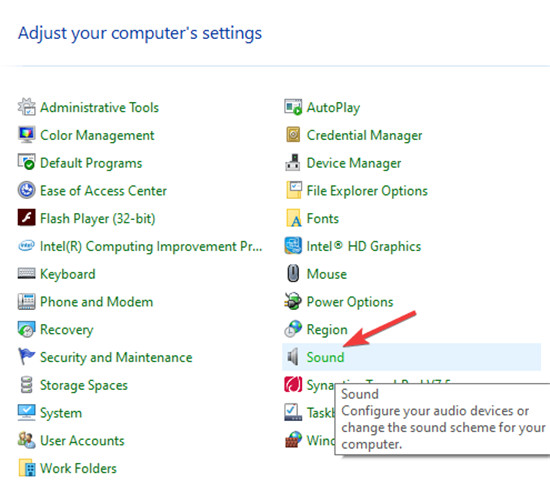
4.选择“高级”选项卡,然后取消选中“启用音频正式”选项旁边的框
win Media player无法从sharepoint访问该文件
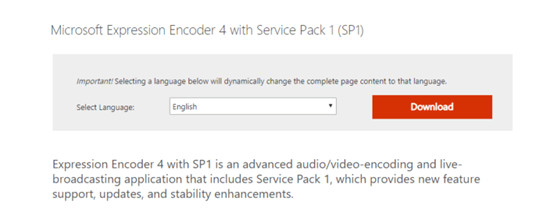
1.下载Microsoft Expressions Encoder 4。
2.安装并打开了编码器的软件。
3.选择“转码项目”选项。
4.单击屏幕左下角的“导入”按钮。
5.导航到文件的位置并选择它。
6.从右侧菜单更改输出配置。
7.单击“编码”以启动该过程。
8.编码过程完成后,你将在上面提到的输出文件夹中获得一个文件。
9.再次将其上载到sharepoint并检查问题是否仍然存在。
win Media player无法在internet Explorer中访问该文件
1.打开win Media player。
2.单击顶部菜单中的“工具”。
3.选择选项- >导航到名为“连接到internet”的区域(覆盖其他命令)- >单击复选框。
4.单击“应用”以保存配置并检查是否可以处理此问题。
结论
在今天的修复文章中,你们探讨了一些最常见的故障排除选项,用于解决win Media player无法访问该文件的错误。